W miniony piątek Microsoft zaserwował kolejny build Windows 10 20H2 w kanale Beta (dawniejszy Slow Ring). Zawiera on kilka nowości funkcjonalnych, które na początku i pod koniec tego miesiąca trafiły już do kanału Dev w buildach 20161 i 20175, a także sporo nowych poprawek.
Jak wiadomo, nowości zawarte w kompilacjach w Dev Channel nie są przypisane do konkretnej dużej aktualizacji Windows 10 i mogą ostatecznie trafić do dowolnej. Beta Channel jest z kolei wyraźnie związany z daną aktualizacją — w tym przypadku 20H2 — dzięki czemu mamy dokładną wiedzę, kiedy dana nowość stanie się dostępna publicznie. W tym przypadku będzie to druga połowa 2020 roku, czyli jesienna aktualizacja Windows 10. Zobaczmy tymczasem, co do niej zmierza.
Co nowego w kompilacji 19042.421 w Beta Channel?
Kafelki dopasowane do motywu
Wygląd menu Start doczekał się sporego odświeżenia. Jego nowy design usuwa tła składające się z różnych kolorów za ikonami na kafelkach, które w połączeniu z nowoczesnymi ikonami robiły wrażenie chaotycznych. Zamiast tego tła ikon są jednolite, półprzezroczyste i dopasowane do systemowego motywu. Jest to ostateczne odejście od stylu "flat" rodem z Windows 8. Na jednolitym — ciemnym lub jasnym — tle ikony w stylu Fluent prezentują się dużo lepiej.
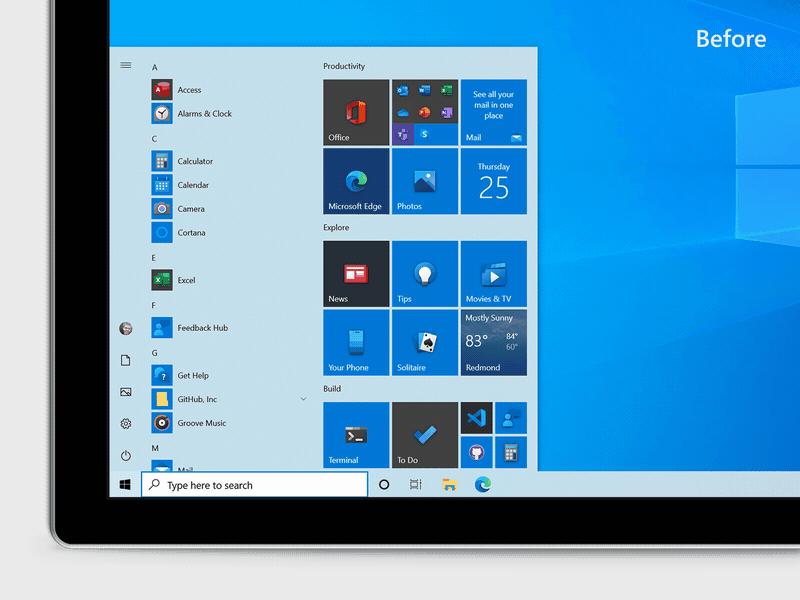
Odświeżony design menu Start wygląda świetnie zarówno w ciemnym, jak i jasnym motywie. Jeśli jednak wolisz bardziej kolorowe motywy, w Ustawieniach > Personalizacja > Kolory > Pokaż kolor wiodący w następujących obszarach zaznacz Menu Start, pasek zadań i centrum akcji. Kolor wiodący pokryje również tło kafelków.
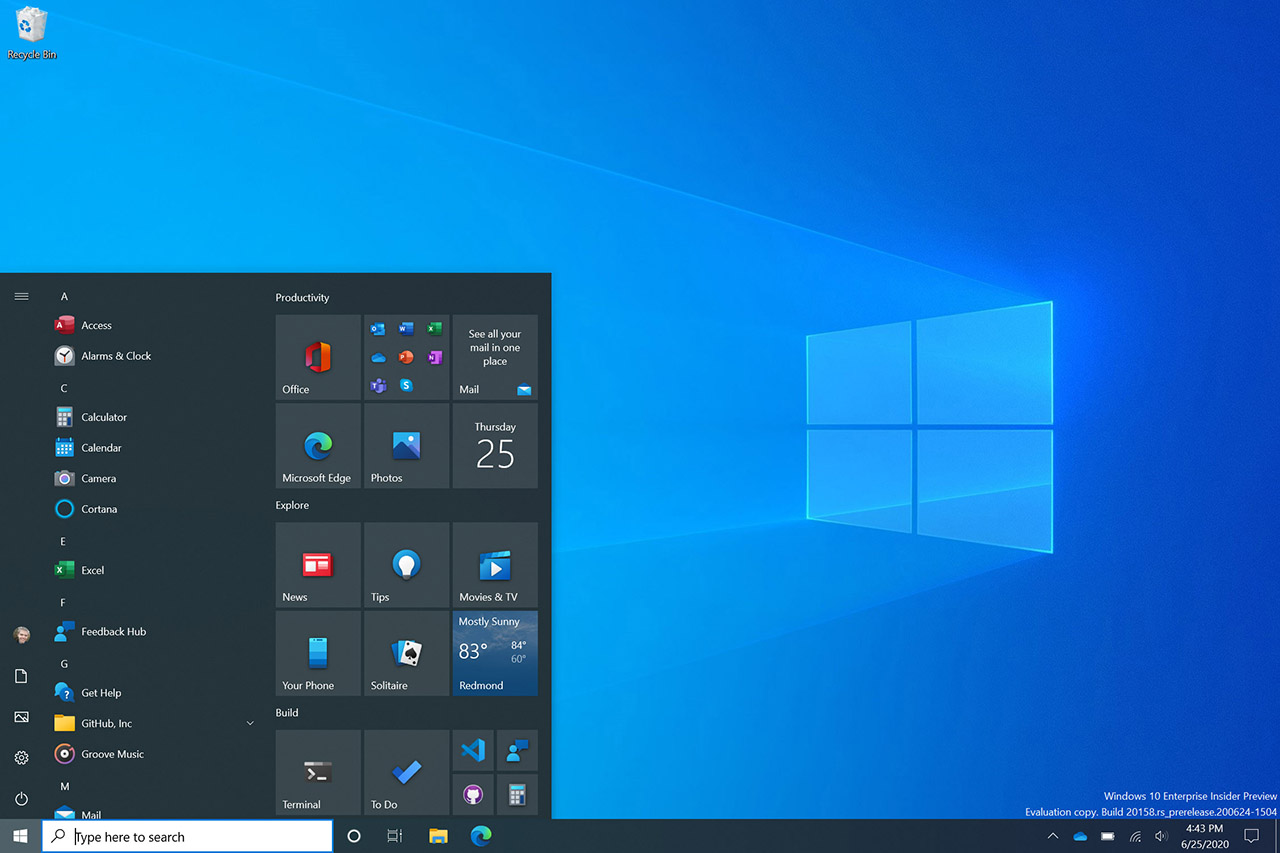
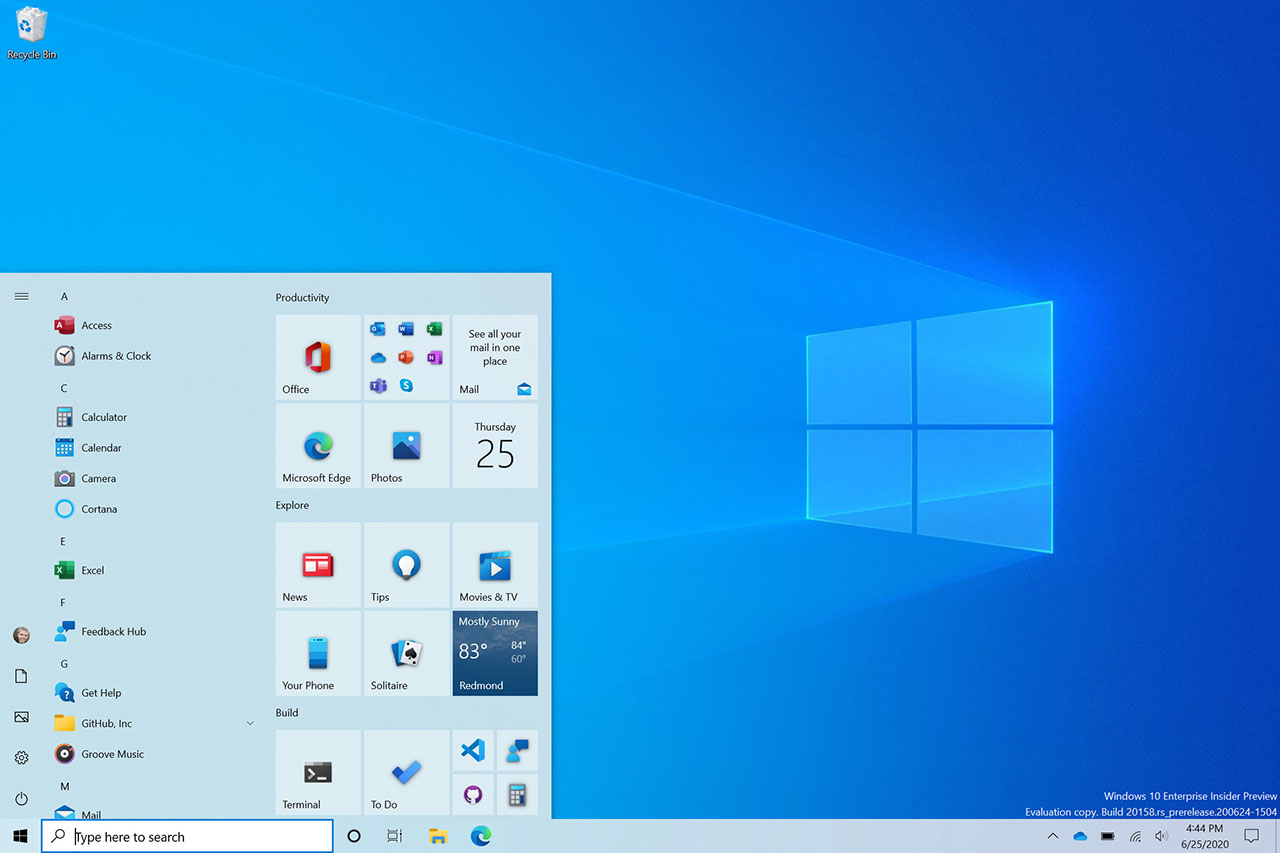
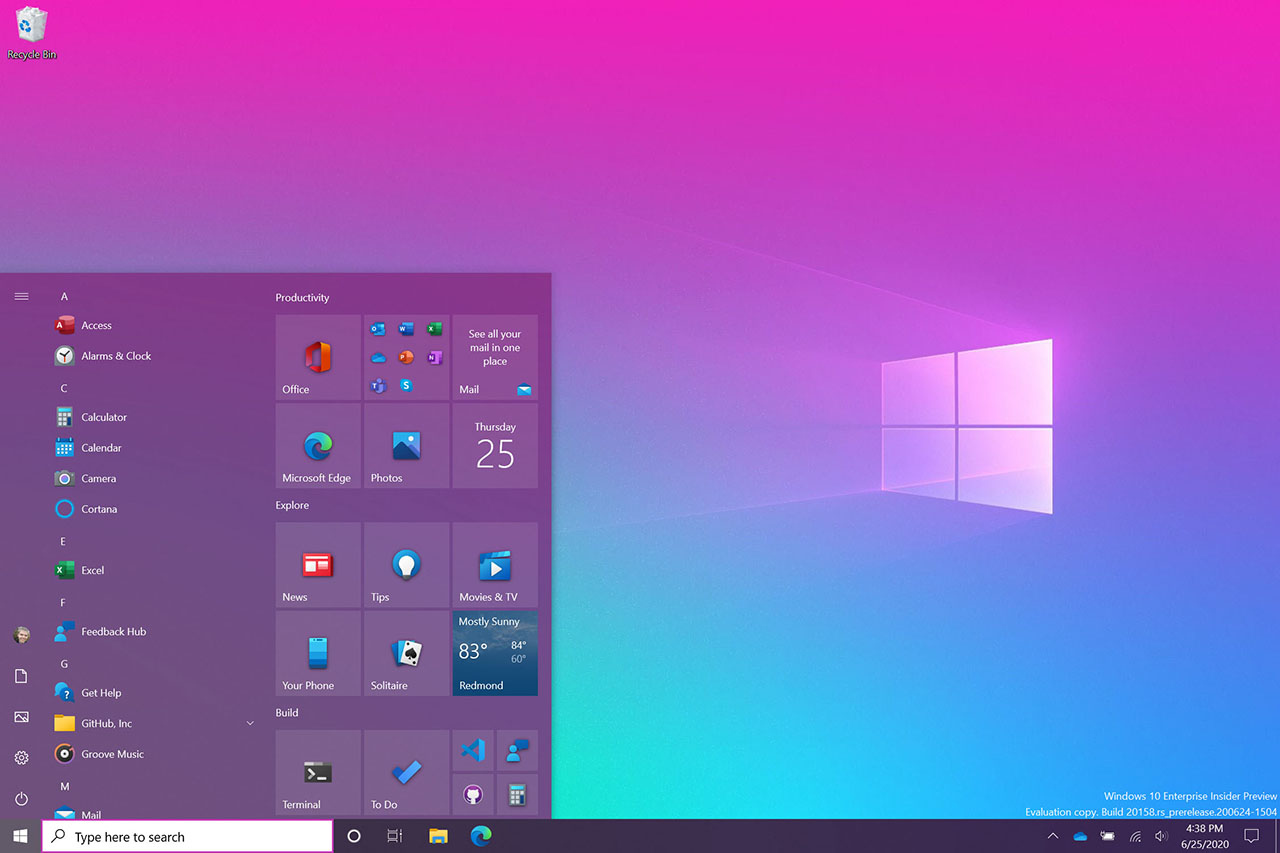
Przełączanie między aplikacjami i kartami w widoku Alt + Tab
Za pomocą globalnego skrótu Alt + Tab możemy przełączać się między otwartymi oknami aplikacji, przy czym każde okno przeglądarki traktowane było do tej pory jako po prostu jedno okno, niezależnie od liczby otwartych w nim kart. Teraz każda karta w Microsoft Edge będzie dostępna oddzielnie w widoku Alt + Tab, nie tylko ta otwarta na pierwszym planie.
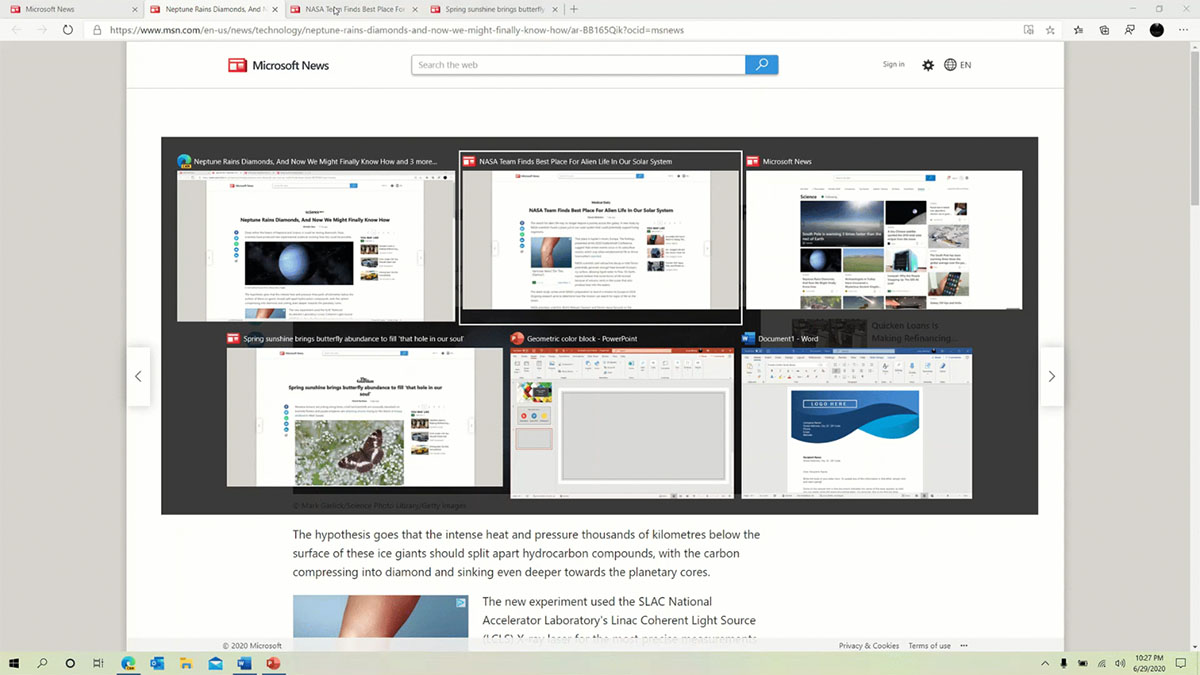
Jeśli nie chcesz widzieć podglądu wszystkich kart (gdy jest ich otwartych wiele, mogą utrudnić znalezienie pojedynczych aplikacji), możesz wejść do Ustawień > System > Obsługa wielu zadań i wybrać pokazywanie tylko 3 lub 5 ostatnich kart lub zupełnie wyłączyć ich pokazywanie.
Funkcjonalność ta jest obecnie udostępniania części Insiderów w kanale Dev i wymaga Edge w kompilacji Canary lub Dev (83.0.475.0 lub wyższa).
Ulepszone przypinanie witryn do paska zadań w przeglądarce Microsoft Edge
Microsoft wprowadził możliwość przełączania się pomiędzy kartami przeglądarki a aplikacjami za pomocą skrótu Alt + Tab. Teraz poszedł o krok do przodu i wprowadził szybki dostęp do zakładek w przypiętych witrynach. Kliknięcie przypiętej witryny na pasku zadań, spowoduje wyświetlenie wszystkich otwartych kart tej witryny we wszystkich oknach przeglądarki Edge. Dokładnie tak, jak dzieje się w sytuacji dowolnej aplikacji z wieloma otwartymi oknami. Funkcja wymaga zaktualizowania przeglądarki Edge do wersji 85.0.561.0 lub nowszej (w kanałach Canary lub Dev).
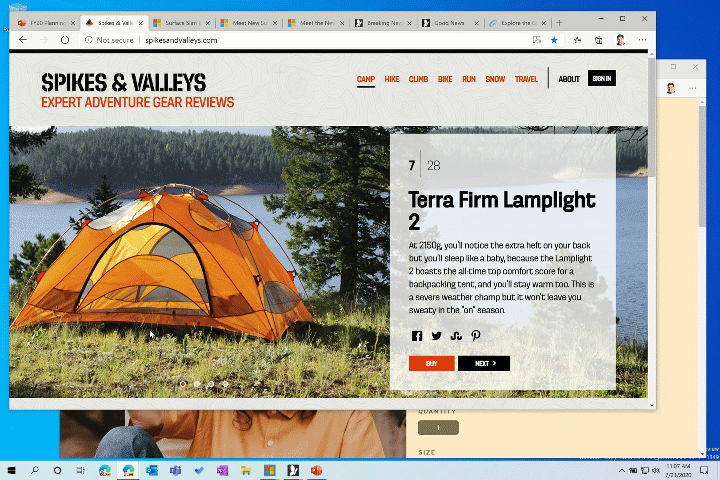
Bardziej spersonalizowany pasek zadań dla nowych użytkowników
Microsoft stara się zadbać o to, by doświadczenia użytkownika były jak najlepsze już przy pierwszym uruchomieniu systemu. Z tego względu zawartość paska zadań będzie lepiej dostosowana do preferencji ustawionych podczas pierwszej konfiguracji. Dotyczy to nowo utworzonych kont lub scenariusza pierwszego logowania.
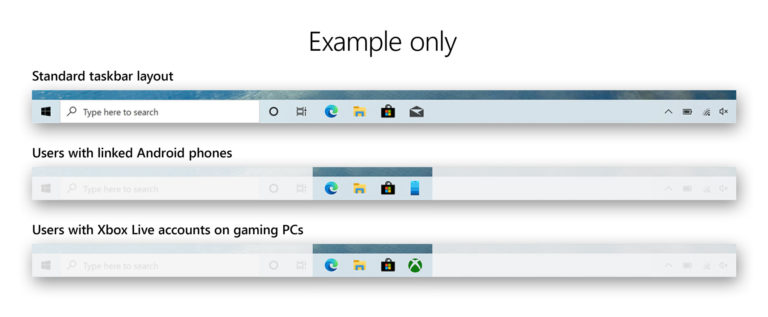
Przykładowe układy pasków obejmują użytkowników z połączonymi telefonami z Androidem lub użytkowników z kontami Xbox Live albo gamingowymi pecetami.
Poprawione doświadczenie powiadomień
Teraz łatwiej uzyskać wgląd, skąd pochodzi powiadomienie toast. W lewym górnym rogu znajduje się logo aplikacji. Kliknij X w prawym górnym rogu, aby zamknąć powiadomienie i wrócić do swoich spraw.
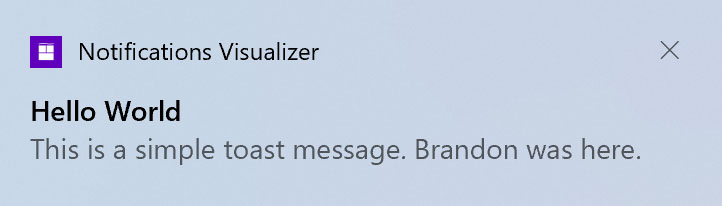
Ponadto zostały domyślnie wyłączone powiadomienia od Asystenta skupienia i podsumowujące. Nie będziemy już niepotrzebnie powiadamiani, gdy Skupienie włączyło się poprzez automatyczną zasadą. Powiadomienie można na powrót włączyć w Ustawieniach.
Informacje o systemie przeniesione z Panelu sterowania do Ustawień
Microsoft nadal przenosi funkcjonalność Panelu sterowania do Ustawień. Teraz dotyczy do zawartości strony System, która trafiła do Ustawień > System > Informacje. Linki otwierane na stronie systemu w Panelu sterowania będą prowadziły do strony informacji w Ustawieniach. Ponadto informacje o urządzeniu można teraz wygodnie kopiować. Microsoft dodaje, że jeśli zależy nam na bardziej zaawansowanej kontroli rodem z Panelu sterowania, nadal znajdziemy je na stronie Informacje w Ustawieniach.
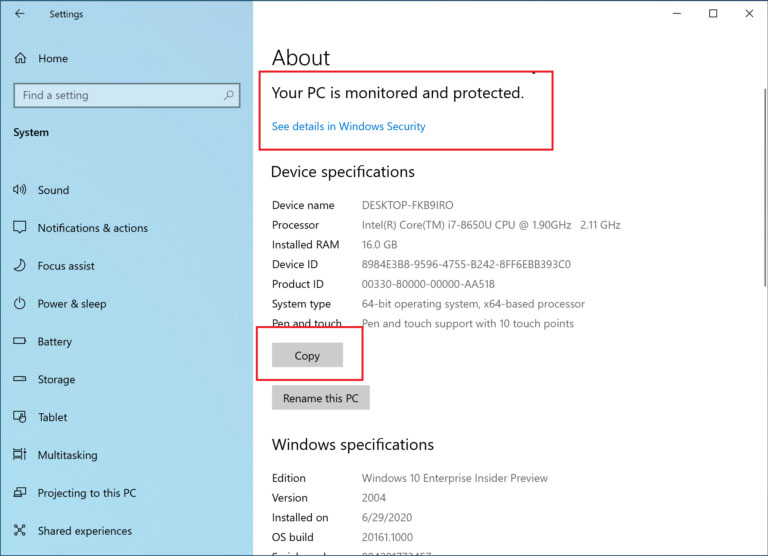
Usprawnione doświadczenie tabletu na urządzeniach 2-w-1
Wcześniej odłączanie klawiatury na urządzeniu 2-w-1 powodowało wyświetlenie powiadomienia toast z zapytaniem, czy przejść w tryb tabletu. Po zaznaczeniu "Tak" przechodziliśmy do trybu tabletu, a po wybraniu "Nie" otwierało się nowe doświadczenie tabletu wprowadzone w May 2020 Update. Microsoft zmienia teraz domyślny tryb, dlatego powiadomienie nie będzie już wyświetlane i użytkownicy będą od razu przechodzić do nowego doświadczenia. W razie potrzeby można to zmienić w Ustawieniach > System > Tryb tabletu.
Ponadto na urządzeniach bez ekranów dotykowych została usunięta szybka akcja "Tryb tabletu". Dodano też nową logikę, która pozwala użytkownikom logować się w odpowiednim trybie na podstawie ostatniego trybu oraz tego, czy klawiatura jest podłączona, czy nie.
Ulepszone zarządzanie urządzeniami (MDM)
Nowa zasada zarządzania urządzeniami (Modern Device Management) dla użytkowników lokalnych i grup pozwala administratorowi wprowadzać drobiazgowe zmiany dla lokalnej grupy na zarządzanym urządzeniu wraz z tym, co jest już dostępne dla urządzeń zarządzanych poprzez zasady grupy (GP) w ujęciu on-premise.
Poprawki i inne zmiany
- Rozwiązano problem z wyświetlaniem komunikatów błędu w języku angielskim (en-US) zamiast w innym, wybranym języku systemu. Występował on w przypadku zainstalowania nieangielskiego pakietu językowego przed ostatnią aktualizacją zbiorczą.
- Rozwiązano problem z powiadomieniem toast pojawiającym się przy ponownym uruchamianiu po aktualizacji do Windows 10 2004.
- Rozwiązano problem z nieangielskimi znakami, które mogły nie wyświetlać się w menu Start.
- Rozwiązano problem, który uniemożliwia korzystanie z funkcji udostępniania w pakiecie Microsoft Office. Dzieje się tak, gdy jest włączony dostęp warunkowy.
- Rozwiązano problem, występujący gdy zewnętrzne aplikacje ładowały ukryte karty do Opcji Internetowych.
- Rozwiązano problem w trybie przeglądarki Microsoft Edge IE, który występuje podczas otwierania wielu dokumentów z witryny SharePoint.
- Rozwiązano problem w trybie przeglądarki Microsoft Edge IE, który występuje podczas przeglądania przy użyciu linków zakotwiczenia.
- Rozwiązano problem z wklejaniem mieszanej zawartości obrazów i tekstu z Microsoft Word do Internet Explorera.
- Rozwiązano problem z nieprawidłowym omijaniem serwerów proxy przez przeglądarki Microsoftu.
- Rozwiązano problem z usługą Windows Push Notification (WNS), który uniemożliwiał wybór interfejsu VPS.
- Rozwiązano problem z działaniem Lupy w niektórych scenariuszach programu Excel.
- Rozwiązano problem z instalowaniem niektórych aplikacji .msi.
- Rozwiązano problem z wyświetlaniem zawartości 4K HDR ciemniej, niż byśmy się tego spodziewali, gdy skonfigurowano nie-HDR-owe systemy do strumieniowania HDR.
- Rozwiązano problem z oknami podrzędnymi, które migały i ukazywały się jako białe prostokąty na urządzeniach serwerowych skonfigurowanych do trybu wysokiego kontrastu.
- Rozwiązano problem z nieoczekiwanym zamykaniem się strony Ustawień, co uniemożliwiało poprawne ustawienia aplikacji domyślnych.
- Rozwiązano problem z nieoczekiwanym zamknięciem wszystkich aplikacji UWP.
- Rozwiązano problem, który uniemożliwiał wyświetlanie aplikacji Windows 8.1 na drugim ekranie, jeśli używały one API StartProjectingAsync.
- Rozwiązano problem z podglądem plików .msg w Eksploratorze plików, gdy zainstalowany był 64-bitowy Outlook.
- Rozwiązano problem powodujący błąd zatrzymania KERNEL_SECURITY_CHECK_FAILURE (139) po wybudzeniu Windows z uśpienia i włączeniu zestawów słuchawkowych Bluetooth.
- Rozwiązano problem, który mógł uniemożliwić działanie niektórych narzędzi do resetowania sterowników graficznych, które przez to nie mogły ponownie ich zainstalować.
- Rozwiązano problem ze stabilnością WDF01000.sys.
- Rozwiązano problem z wyciekiem pamięci, gdy aplikacja wywoływała funkcję CryptCATAdminCalcHashFromFileHandle().
- Poprawiono wsparcie ścieżek nie-ASCII w Auto Incident Response (IR) w Microsoft Defender Advanced Threat Protection (ATP).
- Rozwiązano problem uniemożliwiający uśpienie komputera w niektórych warunkach z powodu działania Microsoft Defender ATP Auto IR.
- Rozwiązano problem uniemożliwiający poprawne działanie Threat & Vulnerability Management w Microsoft Defender ATP.
- Rozwiązano problem uniemożliwiający aplikowanie wykluczeń plików w niektórych przypadkach przez Microsoft Defender ATP, co prowadziło do problemów ze zgodnością.
- Rozwiązano problem ze zgłaszaniem zainstalowanych aplikacji w Threat & Vulnerability Management w Microsoft Defender ATP.
- Rozwiązano problem, który powoduje, że automatyczne dochodzenia kończą się niepowodzeniem w usłudze Microsoft Defender ATP.
- Rozwiązano problem uniemożliwiający drukowanie na drukarkach sieciowych.
- Rozwiązano problem z Menedżerem urządzeń, w którym drukarki mogły być ukryte po ponownym uruchomieniu.
- Rozwiązano problem z konsolą zarządzania drukowaniem, która mogła pokazywać błędy skryptów po wybraniu opcji rozszerzonego widoku.
- Rozwiązano problemy z drukowaniem w niektórych scenariuszach.
- Rozwiązano problem uniemożliwiający połączenie z internetem przy użyciu modemu WWAN LTE, mimo że wskaźnik stanu połączenia (NCSI) w obszarze powiadomień mógł pokazywać, że połączenie z Internetem jest nawiązane.
- Rozwiązano problemy z łącznością z Internetem na niektórych modemach komórkowych po aktualizacji do Windows 10 2004.
- Rozwiązano problem z aplikacjami telefonicznymi, które traciły pierwsze cztery cyfry.
- Rozwiązano problemy z integralnością danych w bitmapach.
- Rozwiązano problem z tworzeniem pul pamięci w Zarządzaniu funkcją Miejsca do magazynowania w Panelu sterowania.
- Rozwiązano problem z procesem Microsoft Remote Assistance (msra.exe), który przestawał działać, gdy użytkownik otrzymał asystę w trakcie sesji. Kod błędu to 0xc0000005 lub 0xc0000409.

